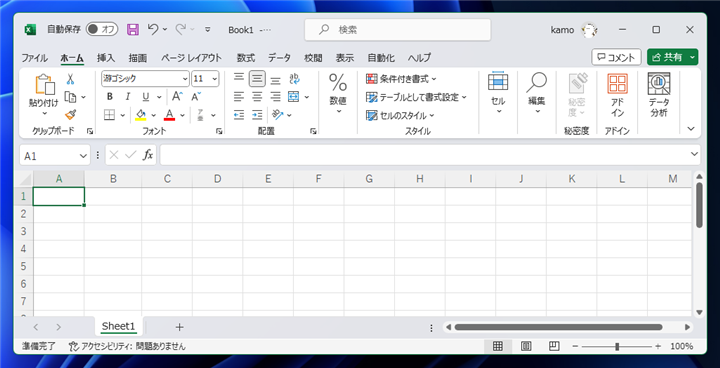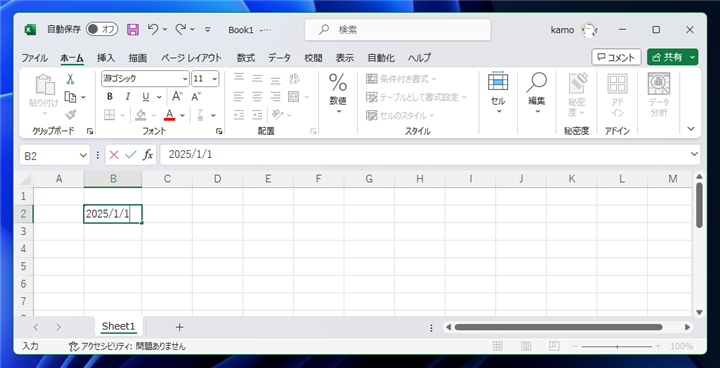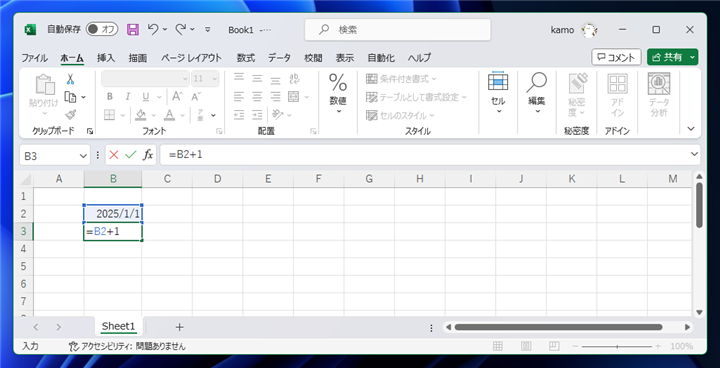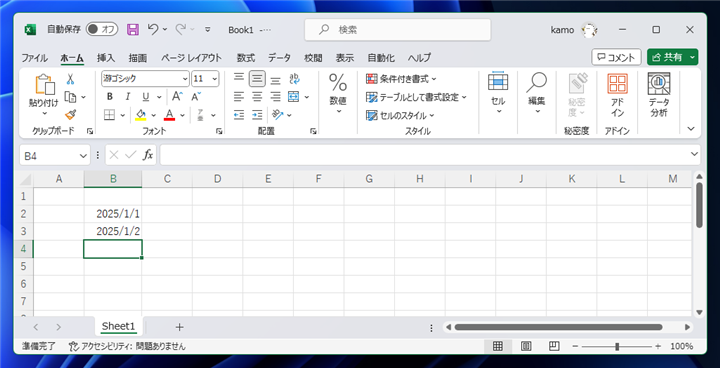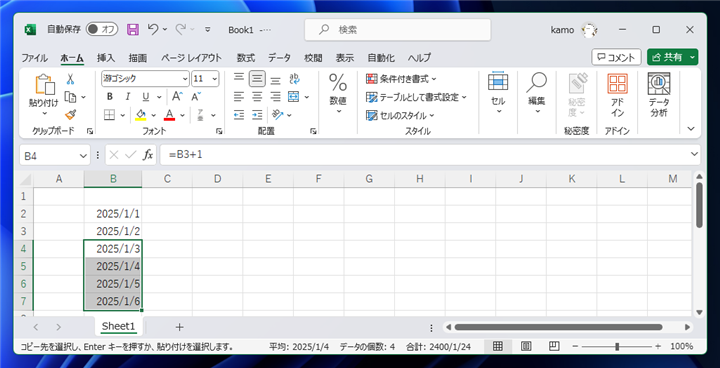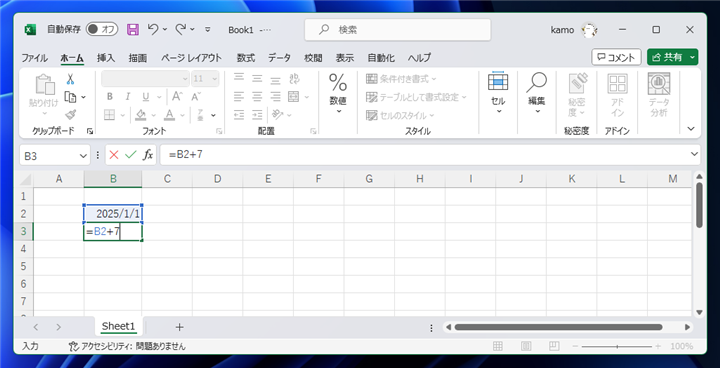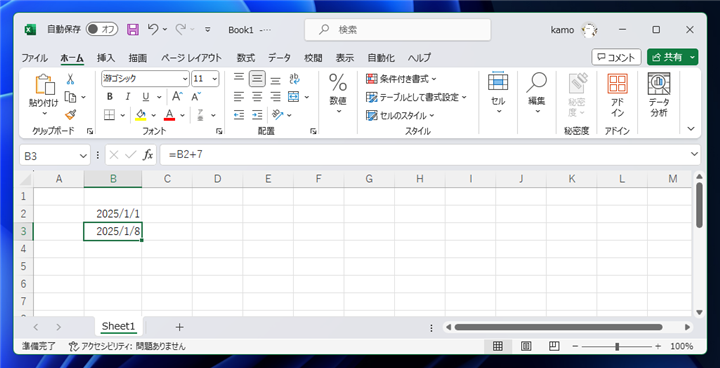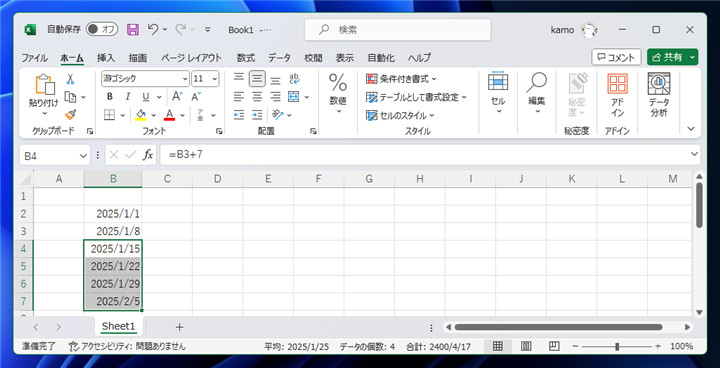Excelで数式を利用して翌日や前日、指定した日数の前後を日時を求める手順を紹介します。
概要
日数を加算、減算する場合は 日数の数値を加算、または減算します。
補足
数式を使わずに連続した日付を入力する方法として、オートフィルを用いる方法もあります。
オートフィルについては
こちらの記事を参照してください。
書式
n日後の日付を求める
n日前の日付を求める
記述例
="2017/6/8"+1
="2017/10/2"-1
="2015/6/8"+4
=C3+4

例1:連続した日付の入力
Excelを起動します。B列に連続した日付を入力します。
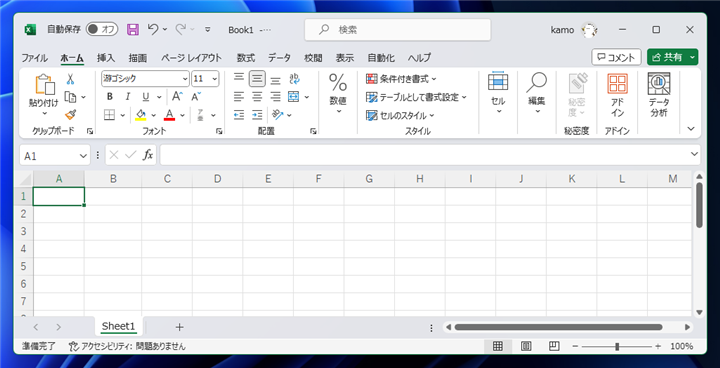
B2セルに"2025/1/1"の文字列を入力します。
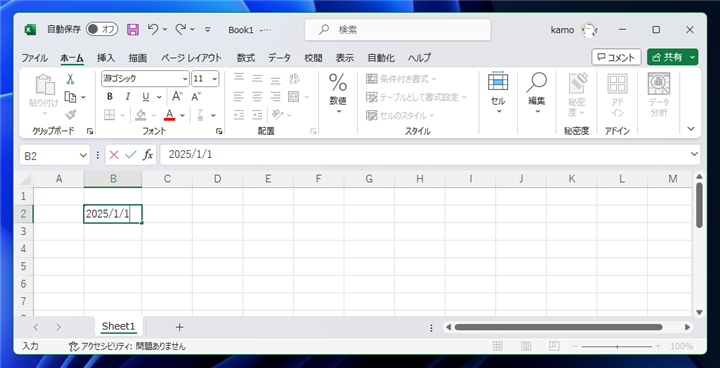
B3セルにB2セルの翌日の日付(1日後の日付)を以下の数式で入力します。
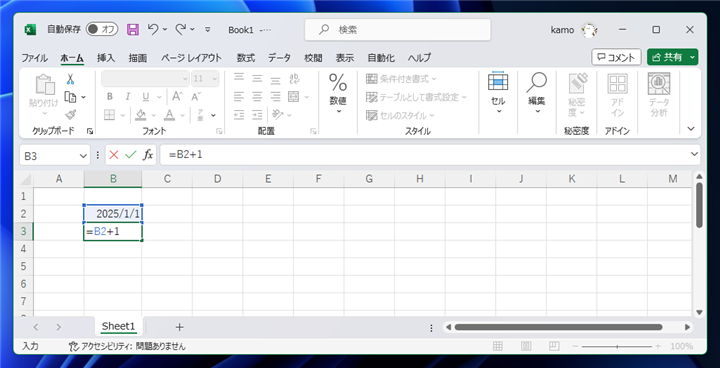
数式を確定すると、B3セルにB2セルの翌日の日付、"2025/1/2"が表示されます。
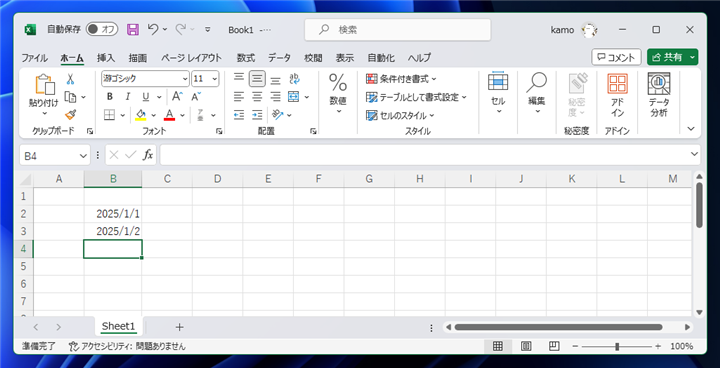
B3セルをコピーし、下のセルに貼りつけ(ペースト)します。
通常の貼り付けでも良いですし、形式を選択し数式の貼り付けでも良いです。
連続した日付がセルに入力できました。
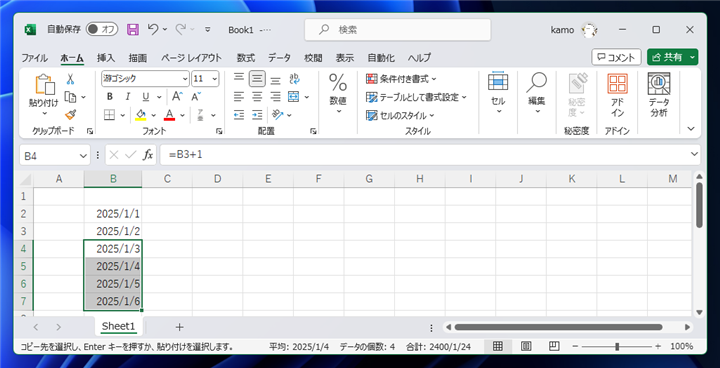
例2:1週間ごとの日付の入力
1週間ごとの日付の入力の例です。B2セルに"2025/1/1"の文字列を入力します。
B3セルにB2セルの翌週の日付(7日後の日付)を以下の数式で入力します。
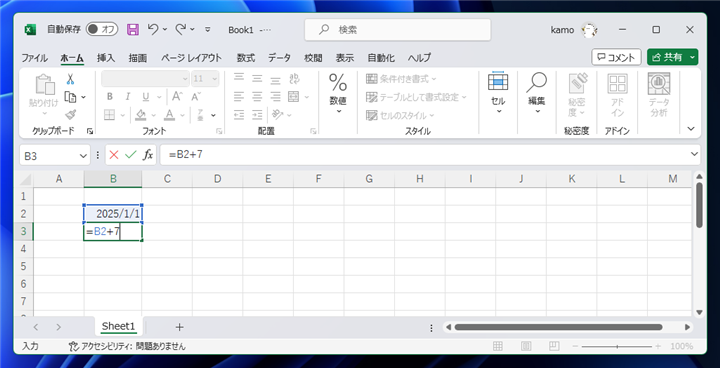
数式を確定すると、B3セルにB2セルの翌週の日付、"2025/1/8"が表示されます。
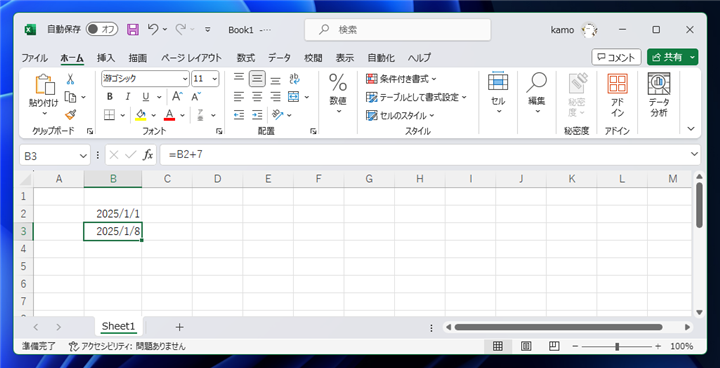
B3セルをコピーし、下のセルに貼りつけ(ペースト)します。1週間ごとの日付がセルに入力できました。
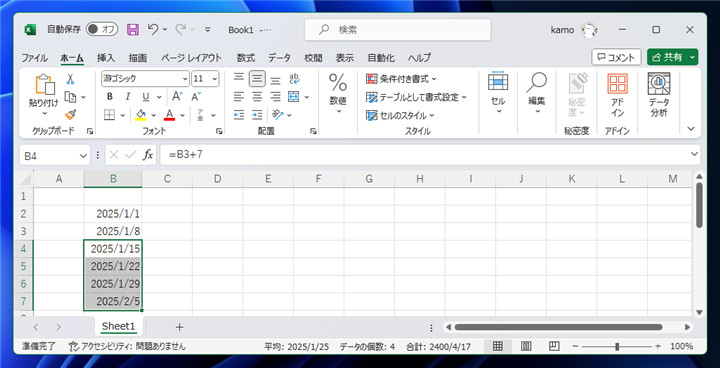
このページのキーワード
- 数式で翌日、前日、指定した日数の前後の日時を取得する
著者
iPentecの企画・分析担当。口が悪いのでなるべく寡黙でありたいと思っている。が、ついついしゃべってしまい、毎回墓穴を掘っている。
最終更新日: 2024-01-24
改訂日: 2023-12-24
作成日: 2016-01-24